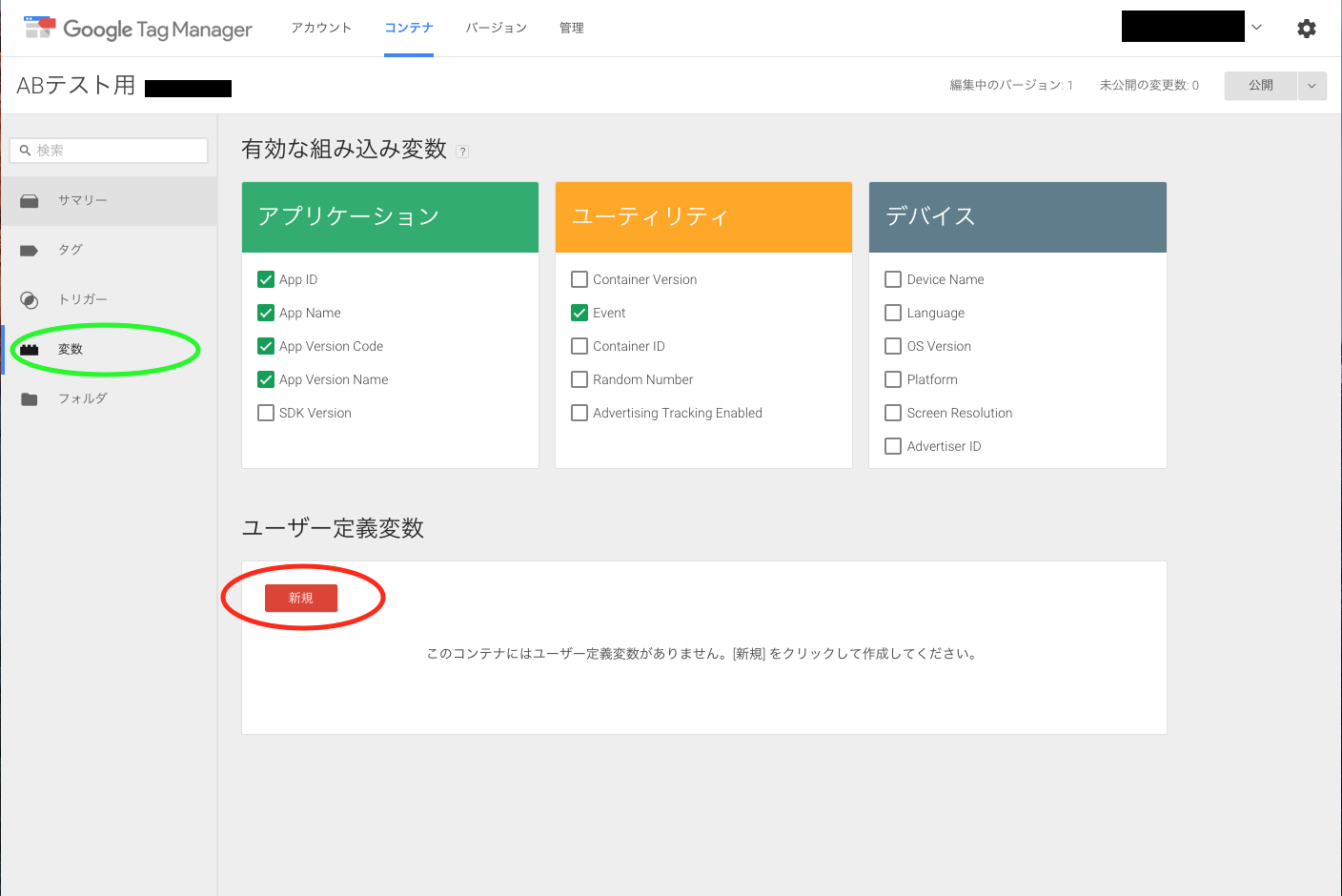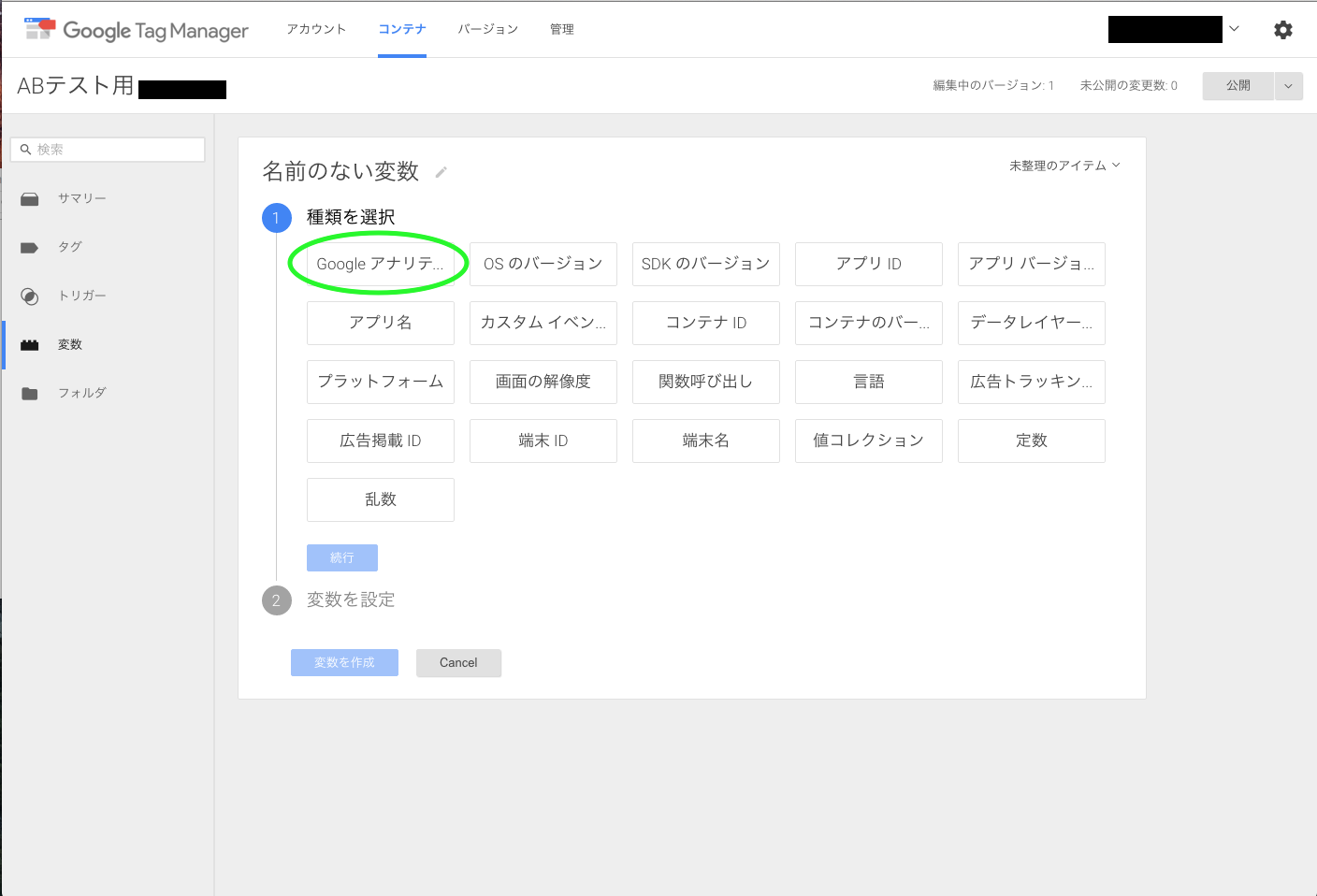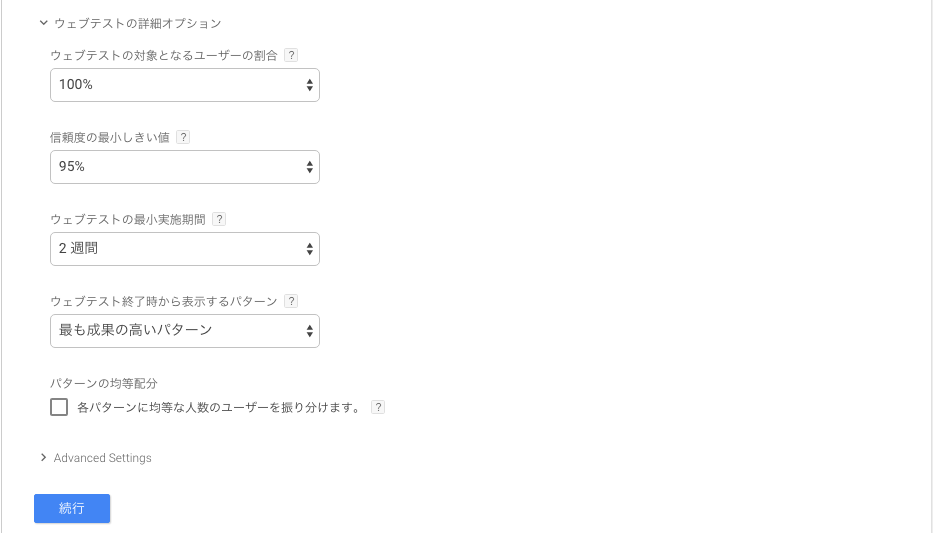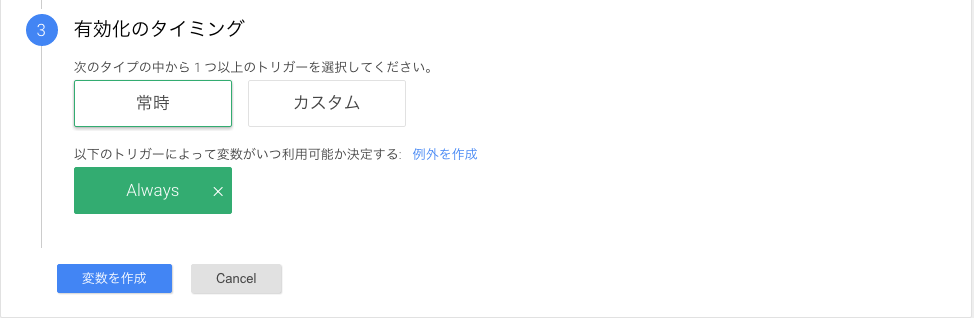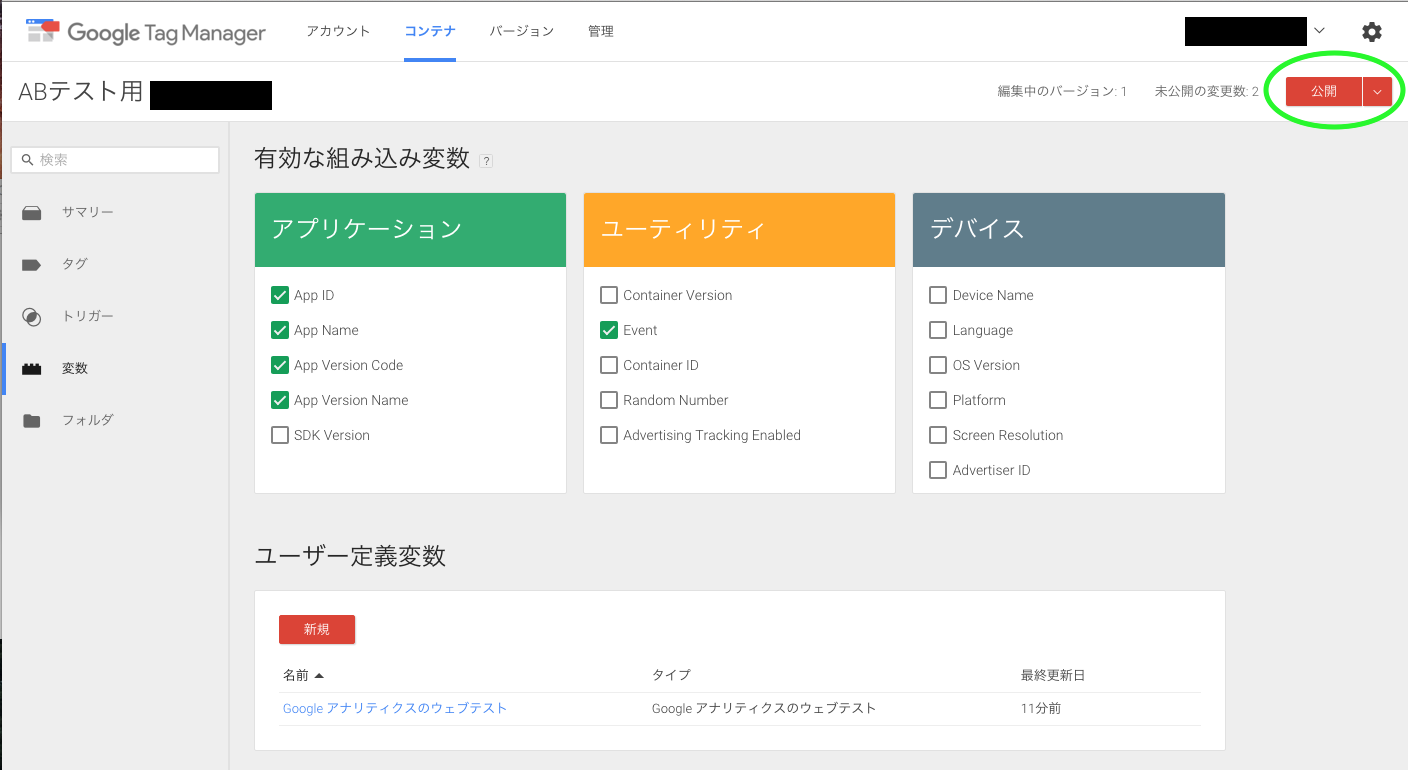はじめに
以下の方法を説明したいと思います。
- Google Tag Manager (GTM) を用いたモバイルのABテストを開始する
- Google Tag Manager for Android でアプリにABの出し分けを実装する
書いていたら長くなったので、この記事では、1のみ説明したいと思います。
なお、
を見たら、だいたいこの記事のことが書いてあります。
[3/15 追記]
Google Tag Manager for Android でABテストをする - その2 アプリでABを出し分ける を投稿しました。
GTMを用いたABテスト
前提条件
モバイル用のGoogleAnalyticsのアカウント、およびプロパティを作成している(トラッキングIDが入手できる)ことを前提とします。
大まかな手順
- GoogleTagManagerのコンテナを作る
- GoogleAnalyticsとGoogleTagManagerを関連付ける
- ウェブテスト用の変数を作成する
- コンテナを公開する
この記事では、3と4の手順を重点的に説明したいと思います。
1と2の手順は以下のドキュメントが役に立ちます。
ウェブテスト用の変数を作成する
作成開始
まず、コンテナの画面を開きます。
そして、画面左の「変数」を選択し、ユーザー定義変数の「新規」をクリックします。
変数の作成画面になるので、「Google アナリティクスのウェブテスト」を選択します。
変数の設定
つづいて、変数の設定を行います。
ウェブテストの目的
- Screen Views(画面数)
- Session Duration(セッションの持続時間)
- Exceptions(例外発生数)
- Crashes(クラッシュ数)
から選ぶことができます。また、Google Analytics の設定で目標を追加しておけば、特定の画面やイベントの数を目標とすることができます。
パターン
この部分がABの出し分けを担っています。パターンの値はJson形式のデータとなっており、このデータの違いによって、画面のレイアウトや文言を出し分けることができます。今回は、以下のパターンを作成しました。ちなみに、ここで作った一番上のパターン(今回だとパターンA)はオリジナルと呼ばれています。また、パターンは最大10個まで作れるようです。
| パターン名 | 値 |
|---|---|
| パターンA | {'pattern': 'A'} |
| パターンB | {'pattern': 'B'} |
ウェブテストの詳細オプション
この設定も結構重要だと思うので、説明しておきます。
- 対象となるユーザーの割合:対象外のユーザーにはオリジナルのパターンが表示され、テスト結果には反映されません。
- 信頼度の最小しきい値:よくわかりませんが、おそらくAとBに差がある確率だと思われます。このしきい値を満たさなければテストが終了しないということでしょう。
- ウェブテストの最小実施期間:信頼度が最小しきい値を超えてもこの期間はテストが実行されるということだと思われます。2週間、1週間、3日から選べます。
- ウェブテスト終了時から表示するパターン:最も成果の高いパターン、オリジナルのページの2つから選べます。つまり、テストが終了した時点でページの出し分けはなくなり、成果が高いページまたはオリジナルのページに固定されます。
- パターンの均等配分:オンにするとパターンが等確率で配分されるようになります(今回だとAとBが50%ずつ)。オフにしていると、成果が高いパターンに多めに配分されるようです。
有効化のタイミング
「常時」を選ぶと対象となるユーザーの全てのテストが有効になります。「カスタム」を選ぶとテストが有効になるトリガーを設定できます。この記事では詳しく説明しませんが、トリガーにはアプリのバージョンや、特定イベントの発生などを設定することができるので、アプリバージョンごとにテストを変えたり、特定画面をみたユーザーだけテストするといったことができると思われます(まだ試したことはありません)。
全ての設定が終わったら、「変数を作成」をクリックしてください。
テストを公開する
コンテナ画面右上の「公開」を押すと、確認ダイアログが出てくるので「今すぐ公開」を選択するとテストが公開されます。
おわりに
これで、ABテストのウェブ側での準備が完了しました。次の記事では、Google Tag Manager for Android でアプリにABの出し分けを実装する方法について書きたいと思います。